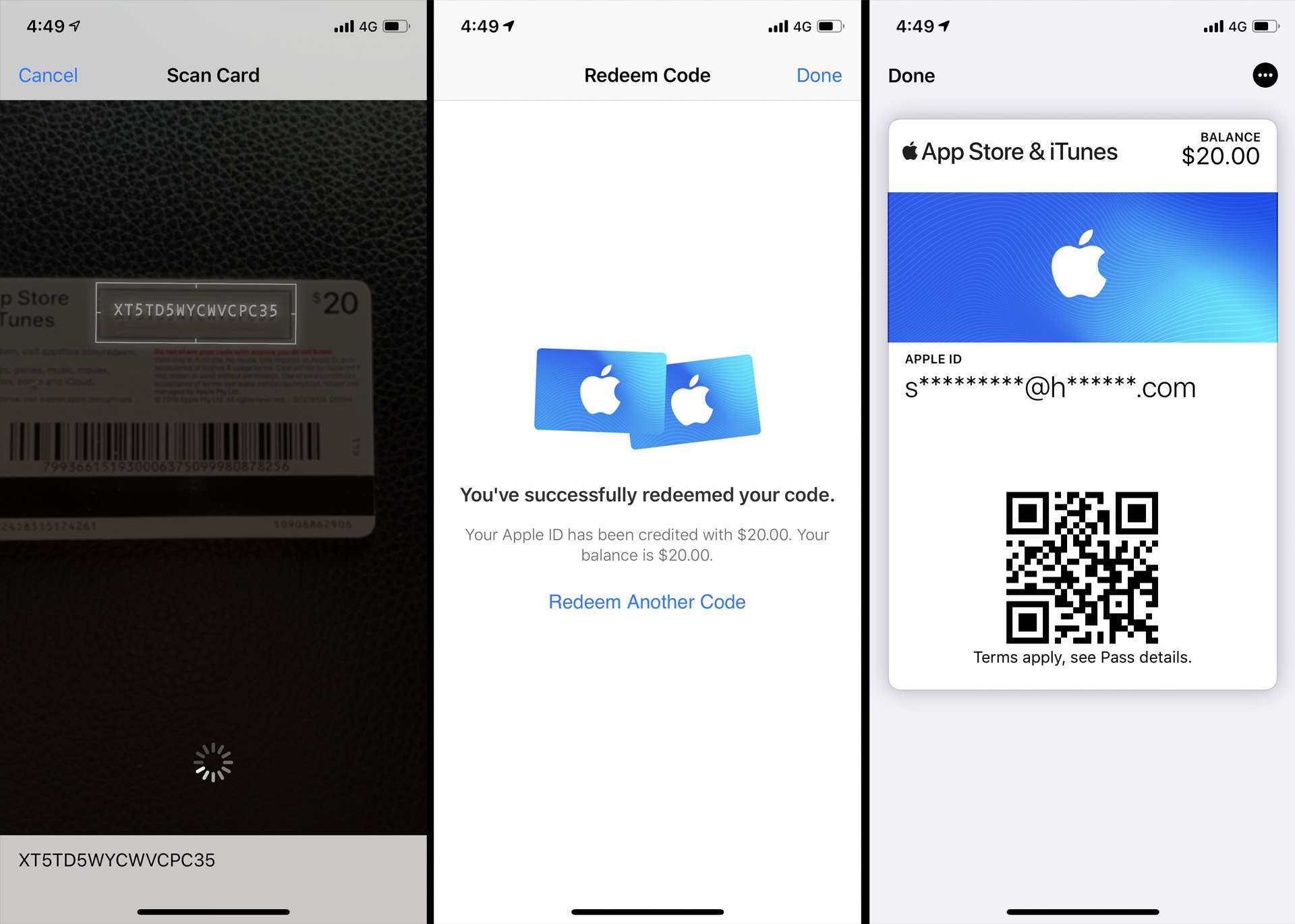Co vědět
- Chcete -li použít iTunes Pass: App Store> profilový obrázek > Uplatnit dárkovou kartu > Začít (iTunes Pass). Přihlásit se> OK > Přidejte iTunes Pass > Přidat > Hotovo.
- Jak přidat hotovost: Peněženka > App Store a iTunes Pass > elipsa (vpravo nahoře)> Přidat prostředky. Vyberte částku> další > Poklepejte na boční tlačítko.
- Přidání dárkové karty: Otevřete App Store> profilový obrázek > Uplatnit dárkovou kartu > Použijte fotoaparát. Čtěte kartu pomocí fotoaparátu v telefonu.
Tento článek vysvětluje několik způsobů, jak přidat prostředky do peněženky Apple, včetně dárkových karet, iTunes Pass a převodů hotovosti z preferované platební metody.
Jak přidat App Store a iTunes Pass do aplikace Wallet pro iPhone
Zde je návod, jak přidat App Store a iTunes Pass do aplikace Wallet ve vašem iPhone:
-
Otevři Obchod s aplikacemi na iPhonu a poté klepněte na profilový obrázek účtu v pravém horním rohu.
-
Klepněte na Uplatněte dárkový poukaz nebo kód.
-
Pod iTunes Pass klepněte na Začít.
-
Zadejte heslo k Apple ID a potom klepněte na OK.
-
Klepněte na Přidejte iTunes Pass do peněženky. App Store a iTunes Pass se zcela liší od iTunes Season Pass, který vám jednoduše umožňuje přístup ke všem epizodám v sezóně televizní show v iTunes.
-
Klepněte na Přidat.
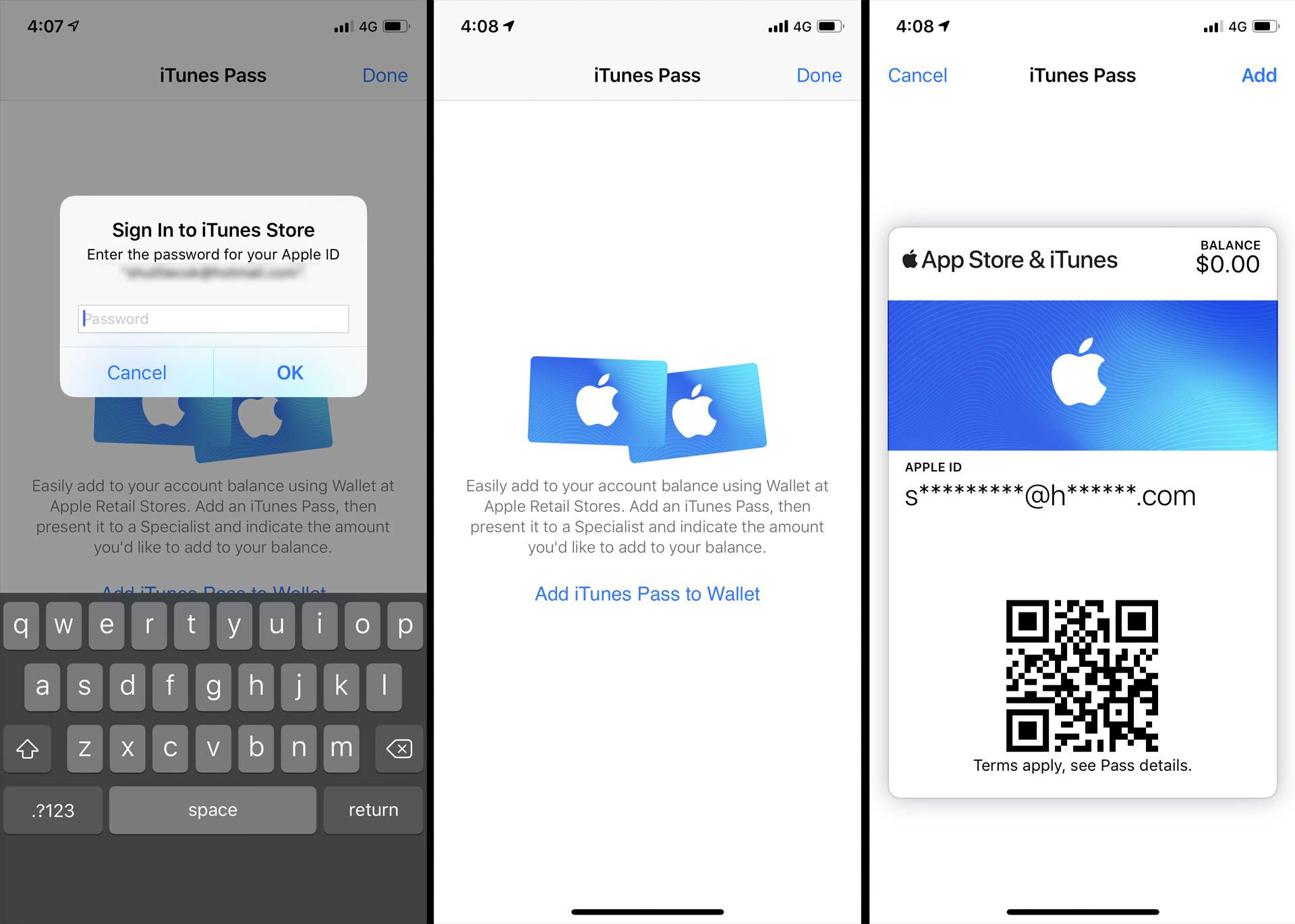
-
Klepněte na Hotovo. App Store a iTunes Pass se nyní zobrazí v aplikaci Peněženka.
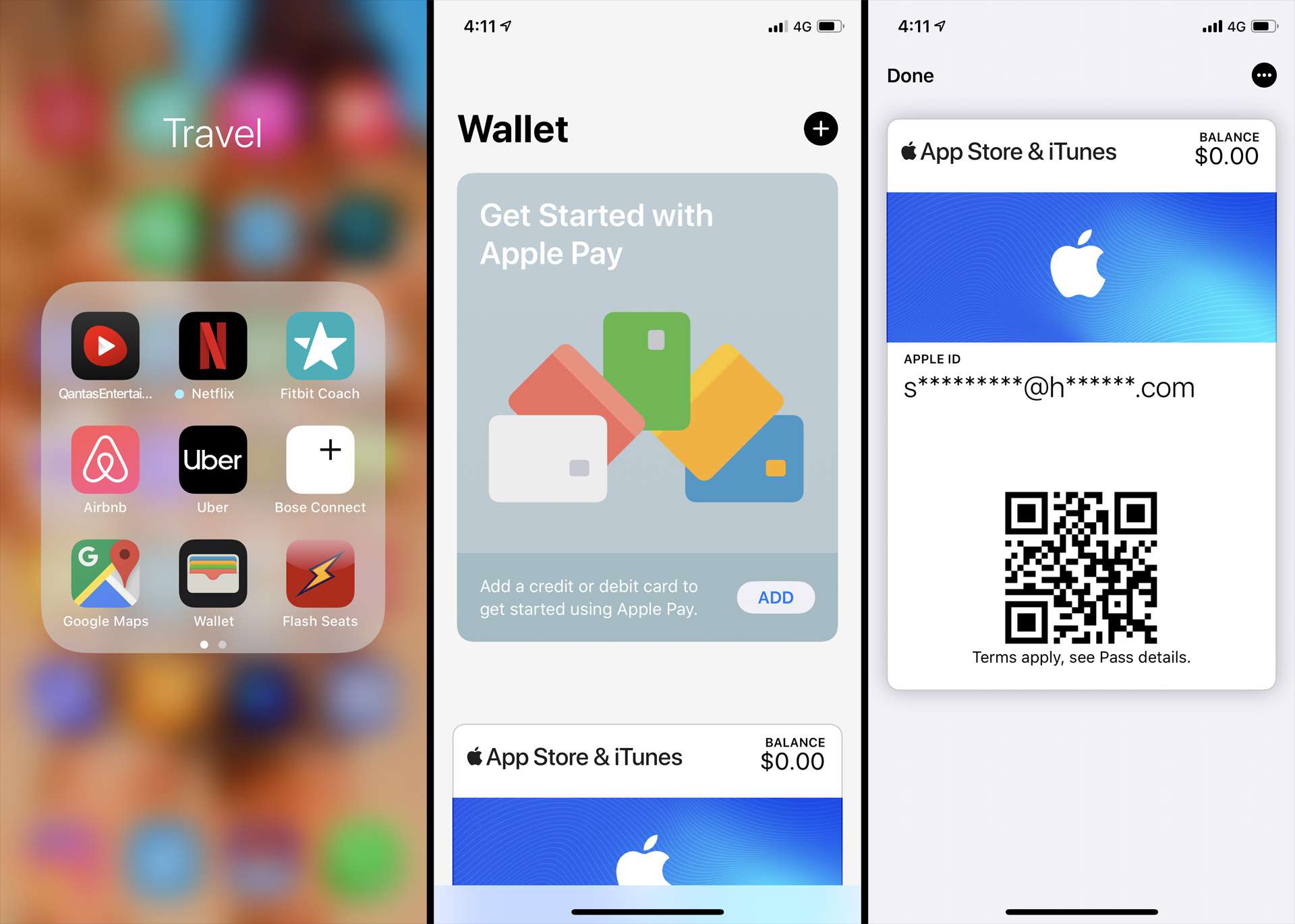
Jak přidat peníze do peněženky na dárkové karty v obchodě Apple
Když máte vytvořený digitální App Store a iTunes Pass, můžete nyní pomocí aplikace Peněženka pro iPhone přidávat prostředky na účet iTunes nebo App Store, až půjdete příště do fyzického obchodu Apple Store. Tato metoda je velmi užitečná, pokud chcete platit za věci v hotovosti a nechcete na svůj účet načítat kredit online nebo digitální platbou.
-
Otevřete na svém iPhonu nebo iPadu aplikaci Peněženka.
-
Klepněte na App Store a iTunes kartu v aplikaci Peněženka. Tím se otevře váš App Store a iTunes Pass a zobrazí se jeho jedinečný QR kód. Tento QR kód je pro váš účet jedinečný. Pokud chcete přidat prostředky na účet někoho jiného, musíte vidět jeho App Store a iTunes Pass.
-
Ukažte svůj telefon s aplikací App Store a iTunes Pass zobrazenou zaměstnanci Apple Store a dejte mu vědět, kolik chcete do svého účtu přidat.
-
Nyní musíte zaměstnanci zaplatit zvolenou částku. Naskenují QR kód ve vašem App Storu a iTunes Passu v aplikaci Peněženka. Částka se přidá k vašemu zůstatku v App Storu a iTunes Passu téměř okamžitě po dokončení transakce.
Jak přidat prostředky do iTunes pomocí aplikace Peněženka pro iPhone
Můžete také použít aplikaci Peněženka pro iPhone k přidání peněz na váš účet Apple prostřednictvím přímé platby. Zde je postup:
-
Otevři Peněženka aplikaci na vašem iPhone, poté klepněte na App Store a iTunes Složit.
-
Klepněte na elipsa v pravém horním rohu.
-
Klepněte na Přidejte prostředky na Apple ID.
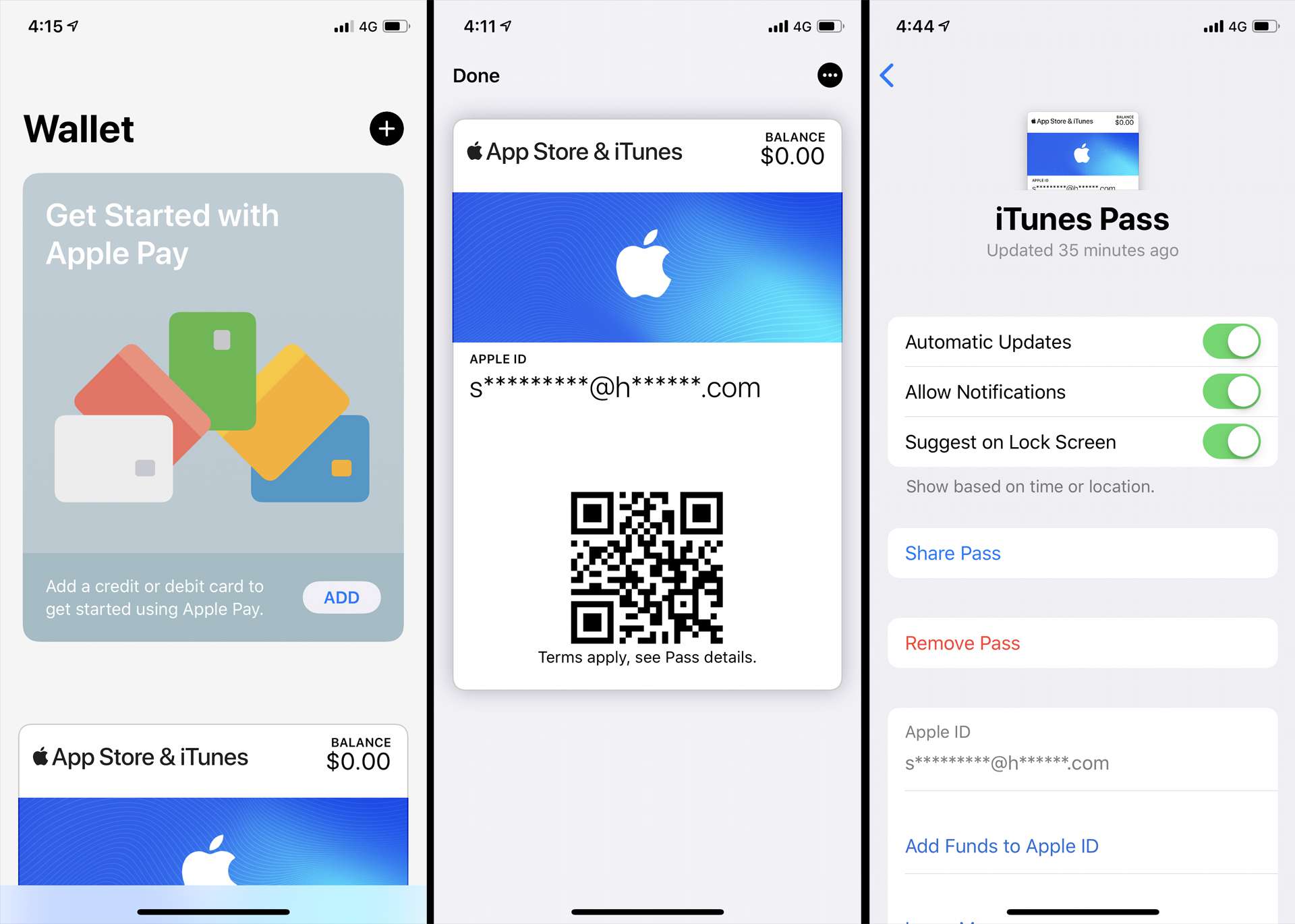
-
Klepněte na částku, kterou chcete přidat.
-
Klepněte na další.
-
Poklepejte na ikonu Boční tlačítko na pravé straně iPhonu přidejte prostředky do App Storu a iTunes Passu.
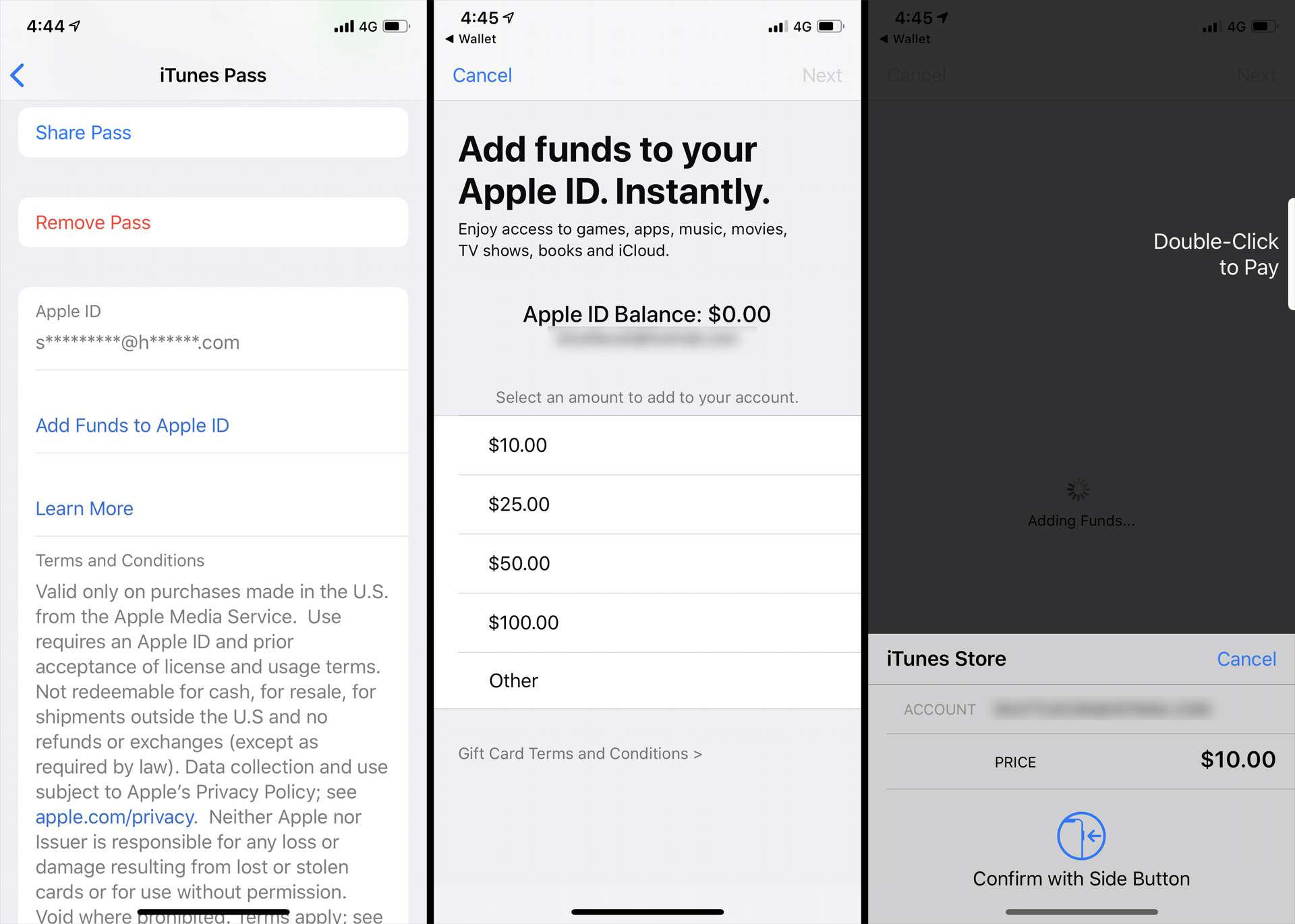
Přidání finančních prostředků na váš účet tímto způsobem účtuje běžnou platební metodu spojenou s vaším účtem App Store nebo iTunes, jako je vaše kreditní karta.
Jak přidat dárkovou kartu iTunes do peněženky na iPhone
Přestože k uplatnění dárkové karty iTunes, Apple Music nebo App Store nemůžete použít samotnou aplikaci Peněženka, zůstatek na účtu můžete zobrazit v App Storu a iTunes Passu. Zde je návod, jak uplatnit dárkovou kartu Apple na iPhone a použít její zůstatek v aplikaci Peněženka.
-
Vyjměte dárkovou kartu iTunes nebo App Store z obalu.

-
Otočte dárkovou kartu, abyste viděli její záda.
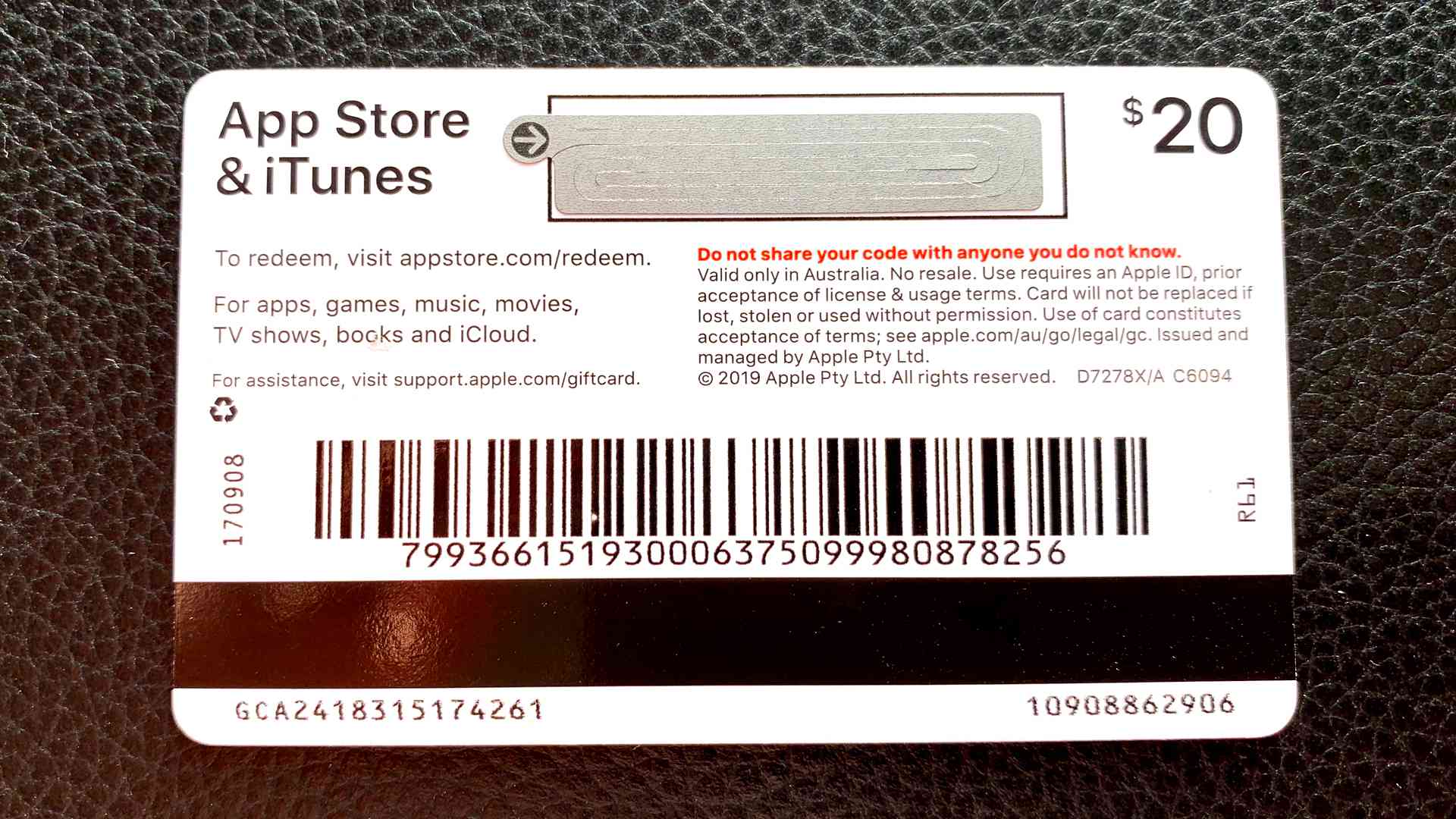
-
Opatrně odstraňte šedý film v horní části karty, abyste odhalili její jedinečný kód.
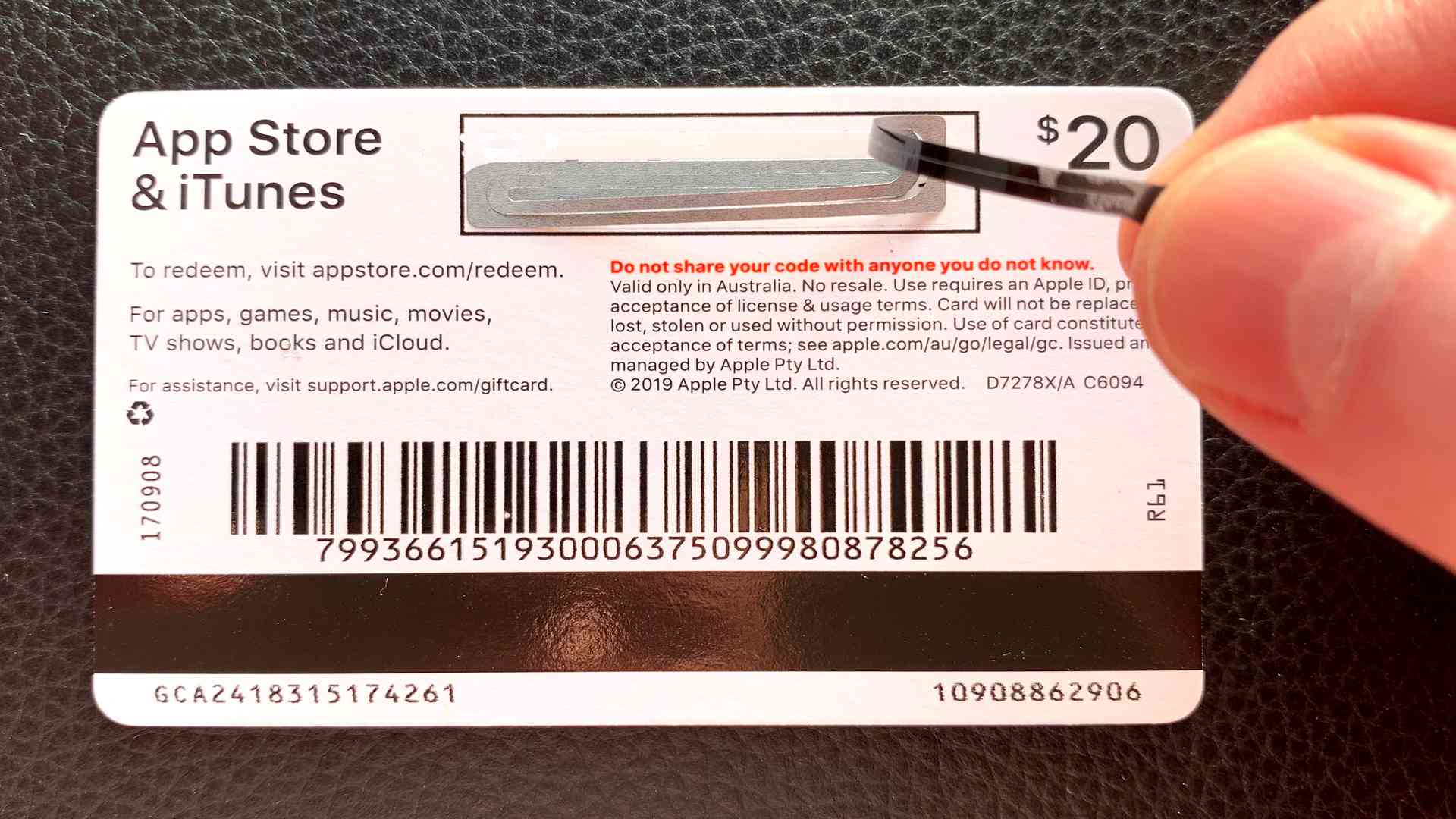
-
Odemkněte svůj iPhone a otevřete Obchod s aplikacemi aplikace.
-
Klepněte na svůj profilový obrázek účtu > Uplatněte dárkový poukaz nebo kód > Použijte fotoaparát.
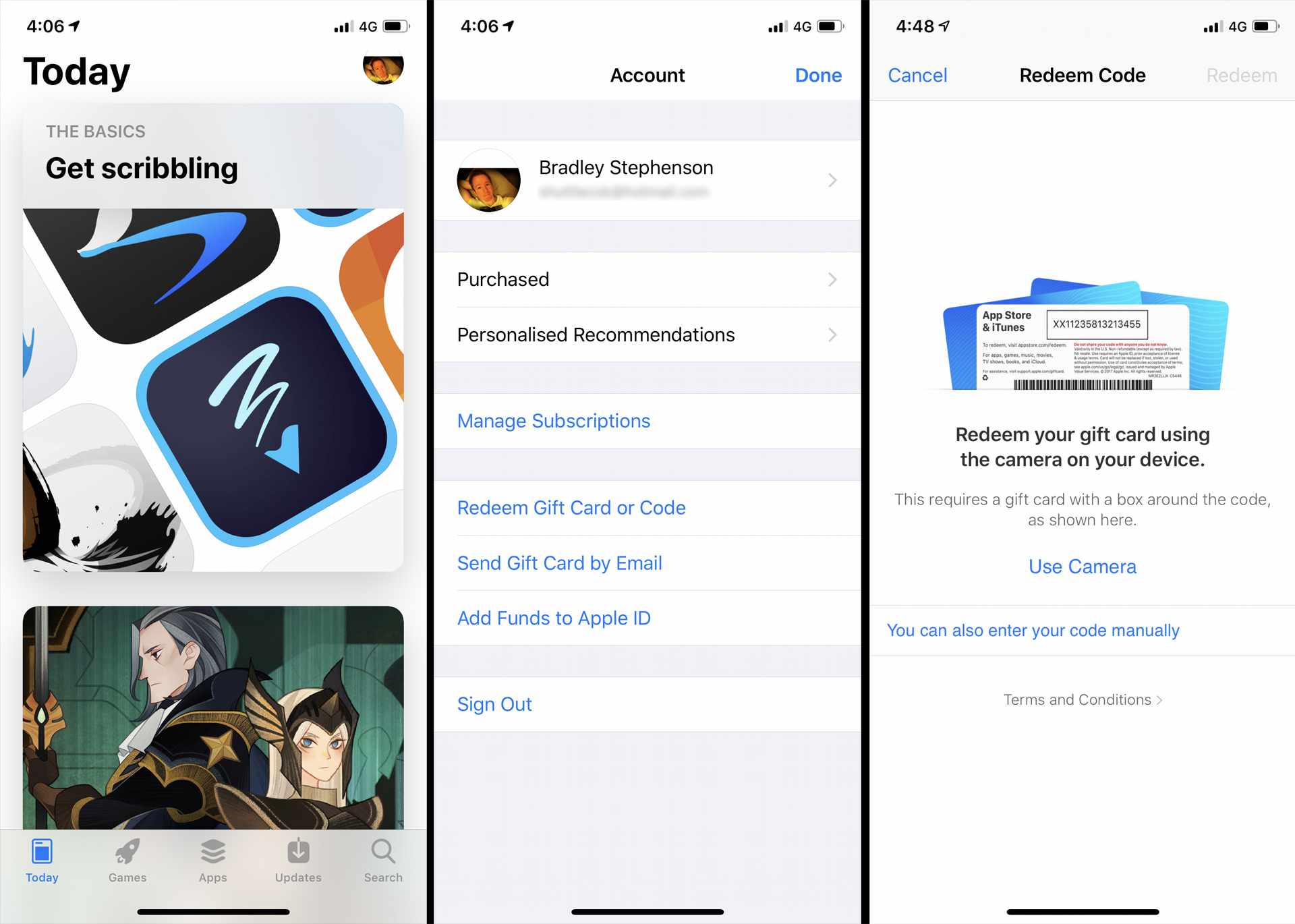
-
Umístěte dárkovou kartu před kameru, aby mohla přečíst kód.
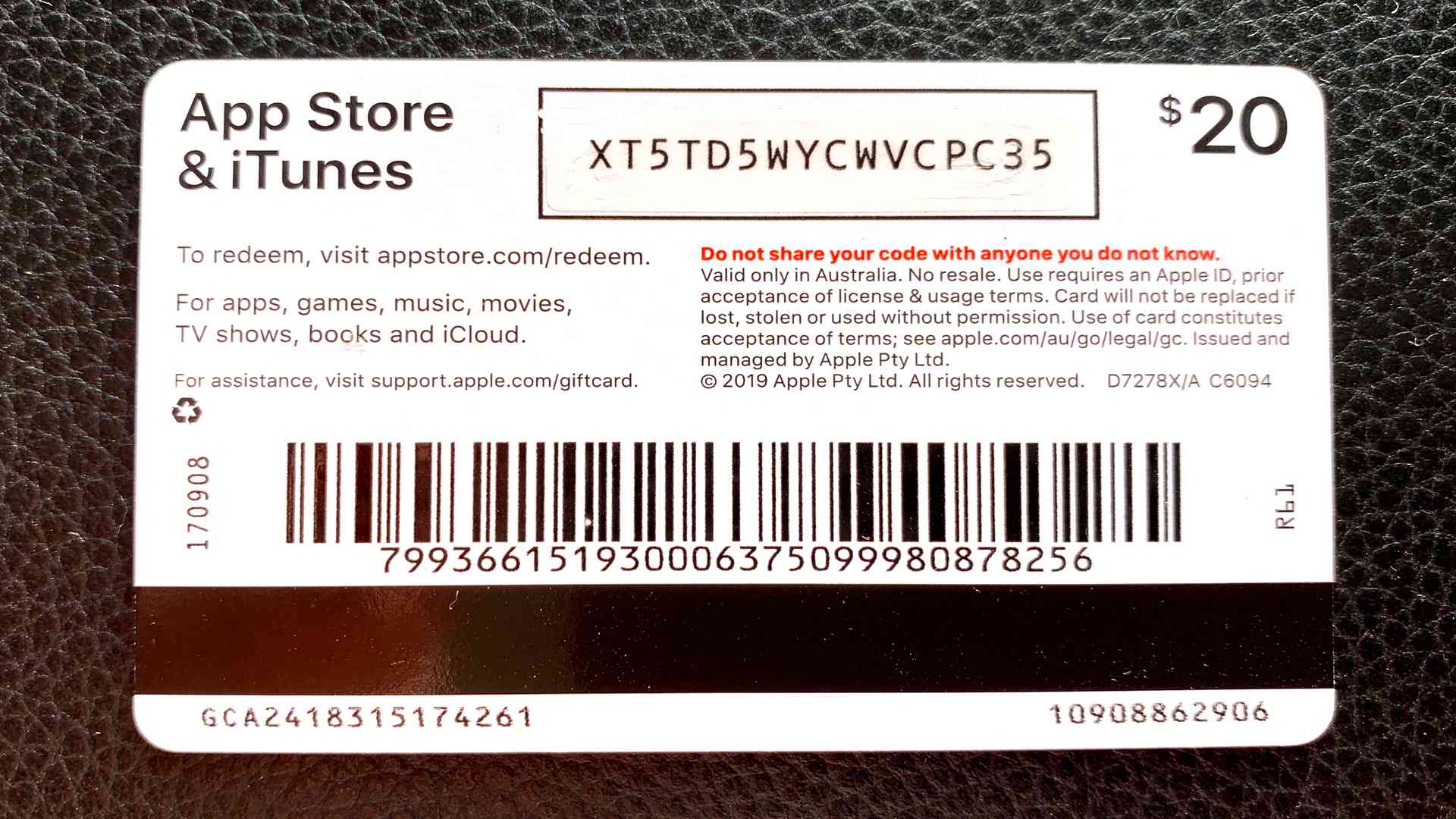
-
Karta se okamžitě zaregistruje a kredit se přičte k zůstatku na vašem účtu.
-
Nyní můžete svůj přidaný zůstatek dárkové karty zobrazit v aplikaci Peněženka v App Storu a iTunes Passu.